很多智能手机都带来来电闪光灯功能,开启闪光灯有利于我们更好的发现有来电,尤其是在夜间或者静态模式下,来电闪光灯则会显得十分实用。那么,iPhone7来电闪光灯怎么设置?今天电脑百事网小编详细分享一下iPhone7与7 Plus来电闪光灯设置方法,感兴趣的果粉朋友,不妨来了解下这个小Get。

首先iPhone 7是支持来电闪光灯提醒的,只不过默认这个功能是开启的,因此很多朋友不知道。以下是 iPhone7与7 Plus来电闪光灯设置方法步骤:
第一步:依次进入iPhone7与7 Plus的「设置」->「通用」设置,如下图所示。
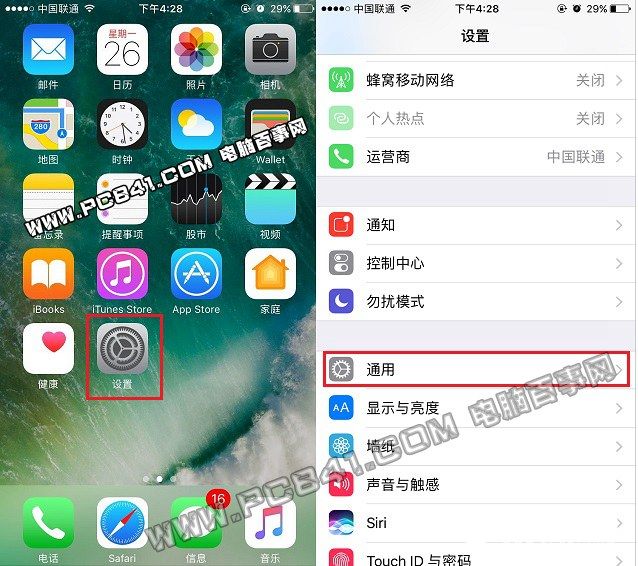
第二步:然后继续点击进入「辅助功能」->「LED闪烁已示提醒」,如下图所示。
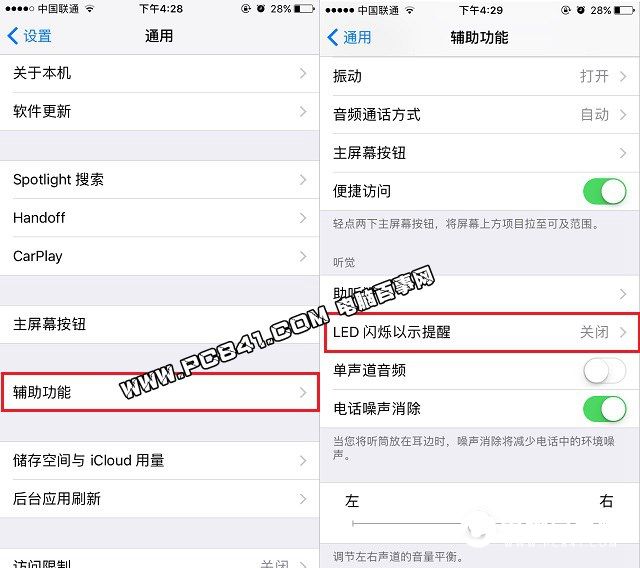
第三步:最后将LED闪烁以示提醒后面的开关点击切换“开启”就可以了,如图所示。
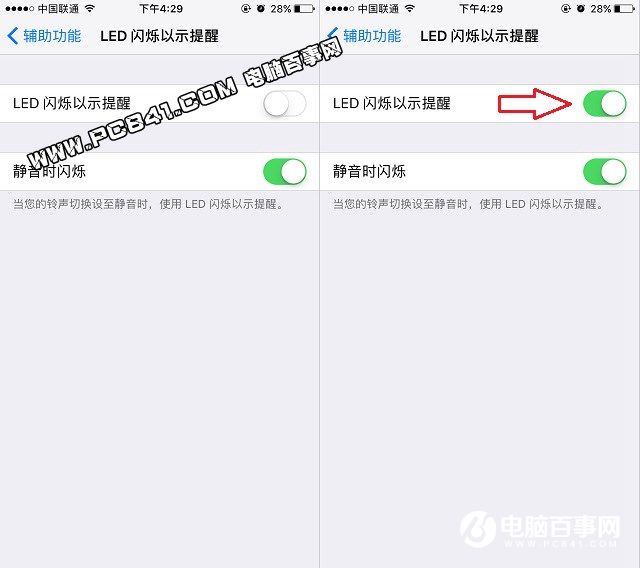
完成以上设置后,今后再有来电,iPhone 7与7 Plus背面的LED闪光灯就会发亮闪烁提醒,这样可以更方便我们了解有来电,喜欢的果粉用户,不妨去试试。